- VMware Workstation Pro 已在上个学期装好,可直接使用。 (可私聊我发网盘链接)
- 下载 debian-11.0.0-amd64-DVD-1.iso。 (可私聊我发网盘链接)
- 打开 VMware 虚拟机,选择新建虚拟机:
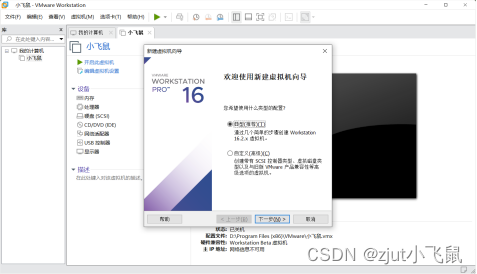
- 点击下一步,稍后安装操作系统:
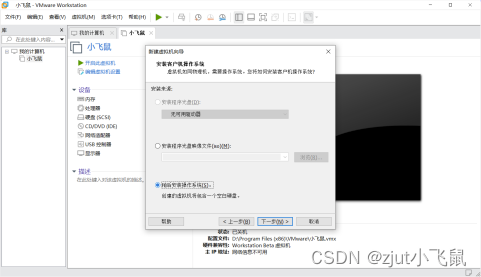
点击下一步,客户机操作系统选择Linux,版本选择Debian 10.x64位。因为目前的VMware没有Debian11的版本:
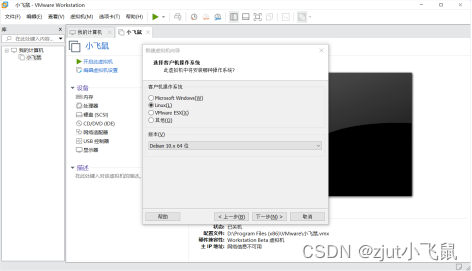
点击下一步,将虚拟机名称改为Debian11,并将虚拟机位置改为D盘:
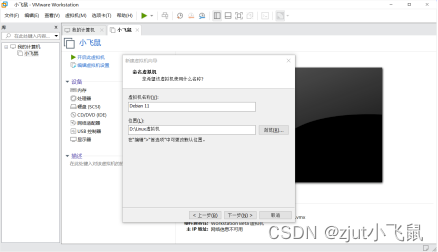
点击下一步,选择磁盘大小20GB,点击下一步,即可完成。
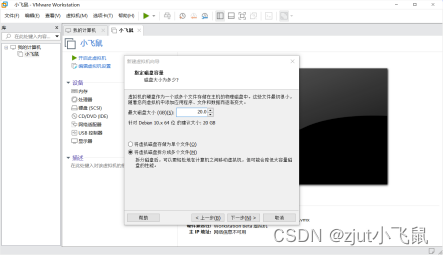
此时出现虚拟机标签页,点击编辑虚拟机设置:
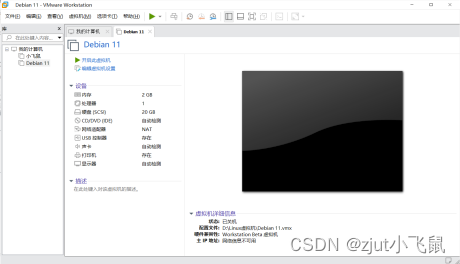
可根据自己的情况将修改处理器数量:
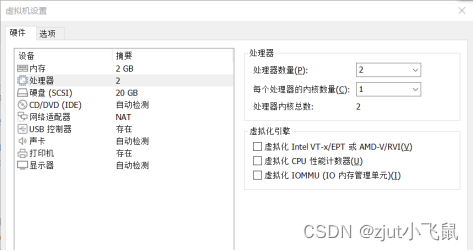
在CD/DVD中,选择已下载好的镜像:
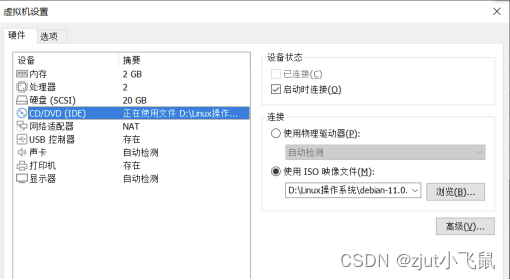
完成后,即可开启虚拟机:
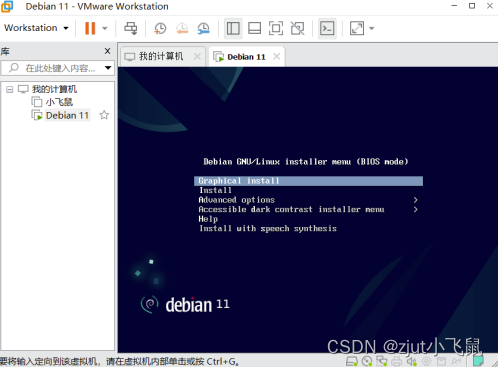
- 选择图形化安装,点击进入,选择中文简体,中国,汉语:
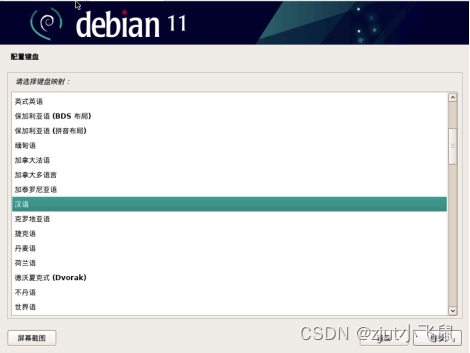
主机名默认:
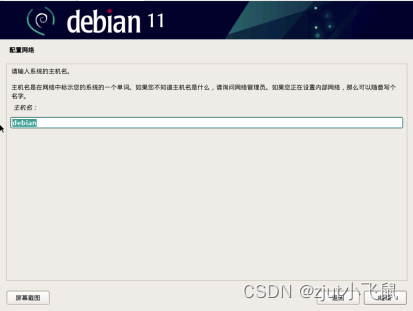
域名留空
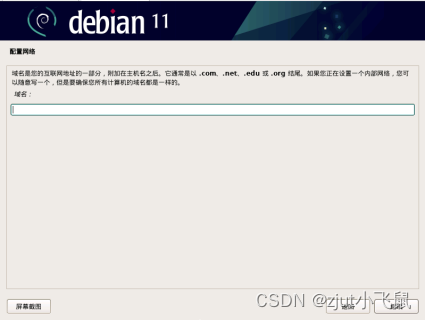
- 密码自己设置:
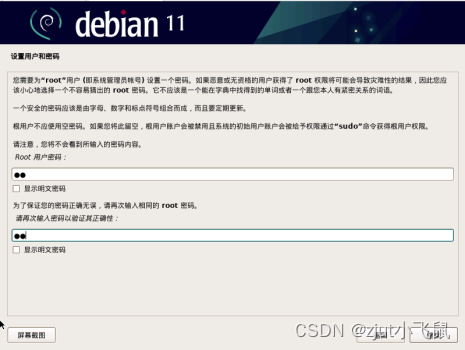
- 用户改为wangxf:
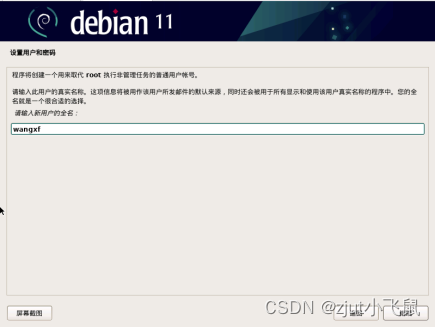
- 密码自己设置:
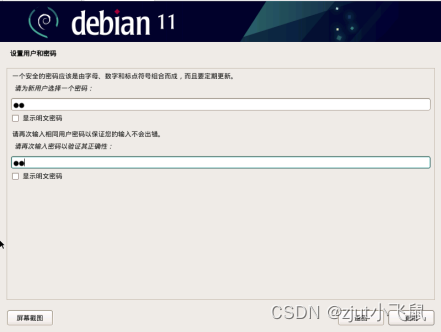
- 分区方法选择“向导-使用整个磁盘”:
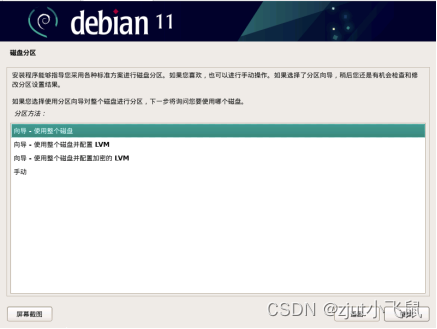
- 选择将所有文件都放在同一个分区中:
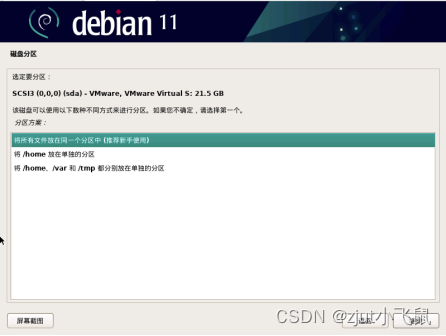
- 结束分区设定并将修改写入磁盘:
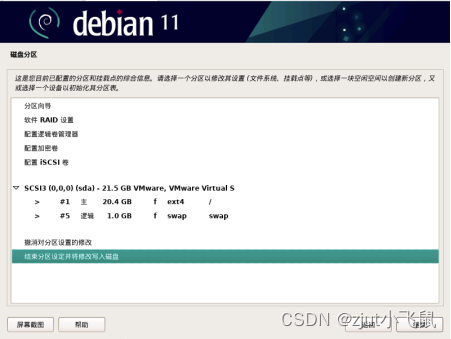
- 将改动写入磁盘,选择“是”:
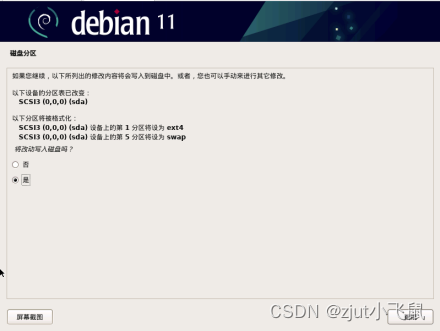
- 不需要扫描额外的安装介质:
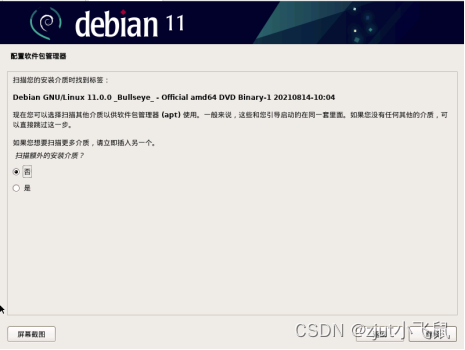
- 选择使用网络镜像:
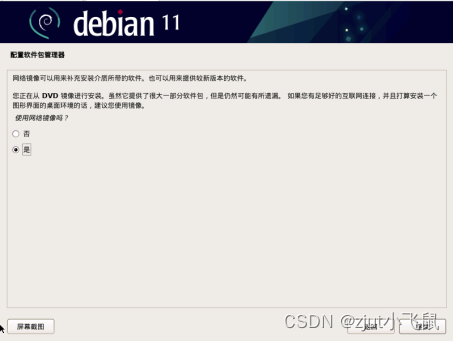
- 选择中国,清华大学的镜像,不需要设置代理:
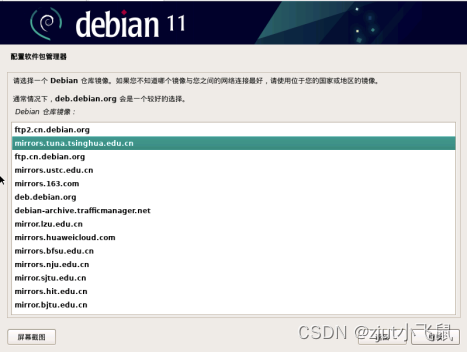
- 不选择软件包流行度调查:
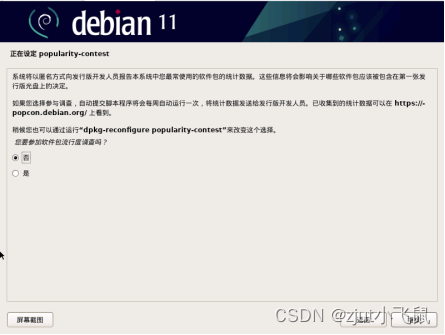
- 桌面环境选择如图:
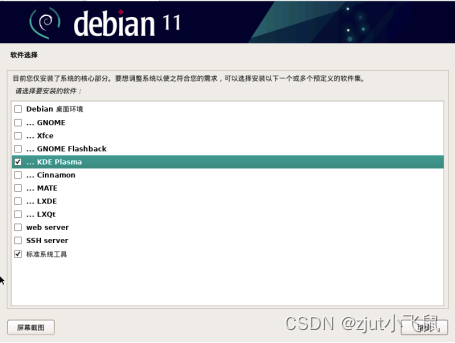
- 引导器安装选择“是”
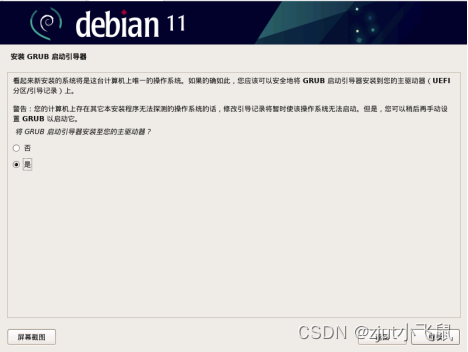
- 选择第二个:
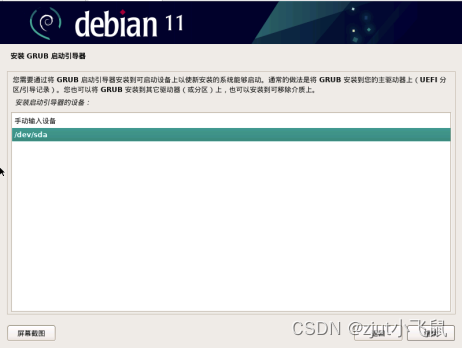
- 选择继续完成安装:
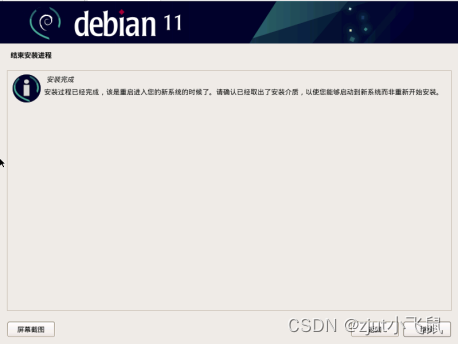
- 完成安装:
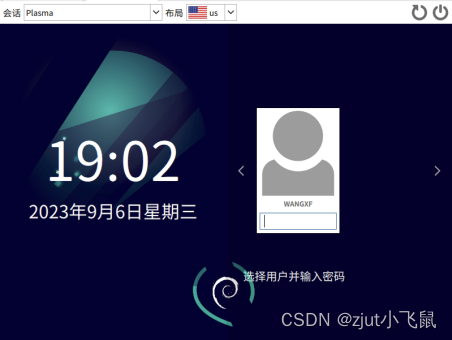






















 5870
5870











 被折叠的 条评论
为什么被折叠?
被折叠的 条评论
为什么被折叠?








